affichage des statistiques sans fil sur le routeur RV130W
Objectif
La page Wireless Statistics (Statistiques sans fil) d'un routeur permet à un administrateur de visualiser l'état des interfaces et le trafic qui y transite. Ces statistiques aident l’administrateur réseau à dépanner les périphériques connectés au routeur. Un administrateur peut également utiliser ces statistiques pour déterminer la quantité de données et de puissance à allouer.
La page Wireless Statistics affiche également l'état du système de distribution sans fil (WDS). WDS est un système qui permet l'interconnexion sans fil des points d'accès (AP) dans un réseau. WDS permet d'étendre un réseau sans fil à l'aide de plusieurs points d'accès sans qu'un réseau fédérateur filaire ne soit nécessaire pour les relier.
L'objectif de ce document est de vous montrer comment afficher les statistiques sans fil sur le routeur RV130W.
Périphériques pertinents
- RV130W
Version du logiciel
- 1.0.3.22
Afficher les statistiques sans fil
Affichage du trafic sans fil
Étape 1. Connectez-vous à l’utilitaire Web du routeur et choisissez Status > Wireless Statistics.
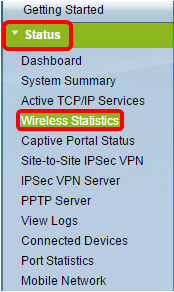
Étape 2. Dans le menu déroulant Refresh Rate, sélectionnez l’intervalle d’actualisation de la page Wireless Statistics par le routeur. Les options sont les suivantes :
- No Refresh : la page n'est pas actualisée.
- 15 sec : la page est actualisée toutes les 15 secondes.
- 30 sec : la page est actualisée toutes les 30 secondes.
- 60 sec : la page est actualisée toutes les 60 secondes.
Remarque : Dans cet exemple, l'option Aucune actualisation est sélectionnée.

Étape 3. Cochez la case Afficher les données statistiques simplifiées pour afficher les statistiques et les données numériques sous une forme arrondie. L'unité de mesure par défaut est le nombre d'octets.
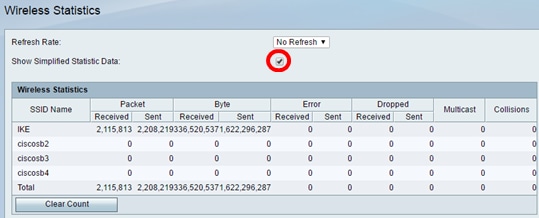
Le tableau Wireless Statistics affiche les informations suivantes :
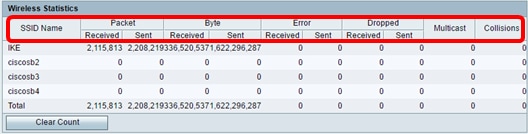
- SSID Name : SSID (Service Set Identifier) ou nom du réseau sans fil.
- Packet : nombre de paquets transmis et reçus sur le réseau.
- Byte : volume d'octets transmis et reçus sur le réseau.
- Error : volume d'erreurs transmises et reçues sur le réseau.
- Dropped : volume de paquets abandonnés transmis et reçus sur le réseau.
- Multidiffusion : volume de paquets multidiffusion transmis et reçus sur le réseau.
- Collisions : volume de collisions sur le réseau.
Étape 4. (Facultatif) Cliquez sur le bouton Clear Count pour réinitialiser toutes les valeurs à zéro.
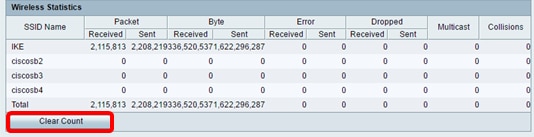
Étape 5. Cliquez sur Save pour enregistrer les paramètres.
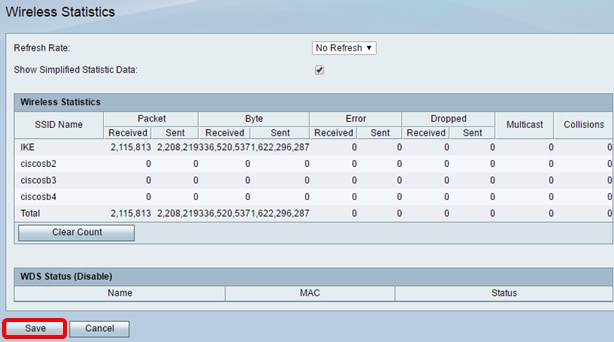
Vous devez maintenant avoir correctement affiché les statistiques sans fil sur le routeur RV130W.
Afficher l'état WDS
Le tableau d'état WDS affiche les informations suivantes :

- Name : nom de l'interface WDS (Wireless Distribution System),
- MAC : adresse MAC (Media Access Control) du routeur WDS distant.
- Status : état de la connexion du WDS.
Remarque : Dans cet exemple, l'adresse MAC est omise.
Vous devez maintenant avoir correctement affiché l'état WDS.
Historique de révision
| Révision | Date de publication | Commentaires |
|---|---|---|
1.0 |
12-Dec-2018
|
Première publication |
 Commentaires
Commentaires